Nextiva Email Scam entfernen
Nextiva Email Scam-Virus: Einfache Schritte zum Löschen
Nextiva Email Scam ist ein Online-Betrug, der von böswilligen Akteuren ausgelöst wird, um unerfahrene Benutzer dazu zu bringen, ihnen private Daten (z. B. Sozialversicherungsnummern, Kreditkartendaten, Anmeldeinformationen) bereitzustellen oder Geld zu bezahlen. Bei diesem Betrug senden diese Täter zahlreiche Phishing-E-Mails, die sich als legitime Unternehmen, Organisationen oder andere Einheiten tarnen. Es wird versucht, den Empfängern vorzugaukeln, dass sie eine E-Mail von Nextiva erhalten haben – einem VoIP-Unternehmen (Voice-over-Internet-Protokoll). Das Hauptziel der Absender besteht jedoch darin, die Empfänger zu täuschen, damit sie ihre Anmeldeinformationen für das Microsoft-Konto angeben.
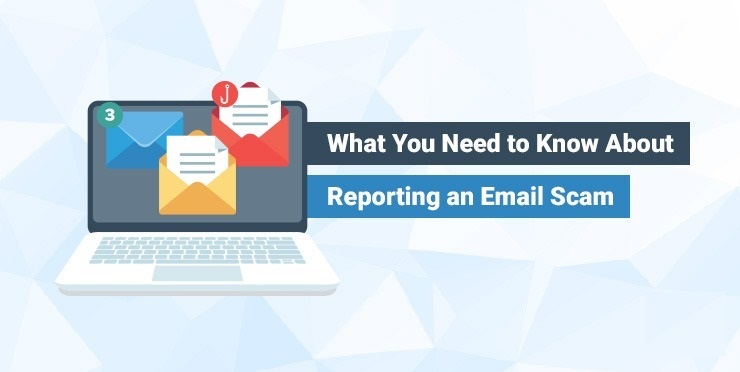
Erfahren Sie mehr über Nextiva Email Scam:
Die Personen hinter Nextiva Email Scam versuchen, den Empfängern vorzutäuschen, dass ihnen zwei Sprachnachrichten und eine Faxnachricht gesendet wurden, und überprüfen diese über die bereitgestellte Website (Hyperlink “Jetzt anzeigen”). Diese Site scheint die offizielle Microsoft-Seite zu sein, die verwendet werden kann, um sich beim Microsoft-Konto anzumelden. Dieses Portal ist jedoch gefälscht und wird im Allgemeinen verwendet, um Besucher zur Eingabe ihrer Microsoft-Anmeldeinformationen (Telefonnummer, E-Mail-Adresse oder Skype-Name und -Passwort) zu verleiten. Betrüger können die gestohlenen Microsoft-Konten verwenden, um auf Bilder, Datenbanken, persönliche, vertrauliche Dokumente oder andere Daten zuzugreifen.
Durch das Nextiva Email Scam gesammelte Informationen können je nach Sensibilität auf verschiedene Weise missbraucht werden. Betrüger können beispielsweise Kreditkartendaten und andere bankbezogene Daten verwenden, um betrügerische Einkäufe oder betrügerische Transaktionen zu tätigen und Identitäten zu stehlen. Darüber hinaus könnten die gestohlenen Konten verwendet werden, um Malware zu verbreiten, Spam zu versenden, andere Personen zu Geldtransaktionen zu täuschen und für andere gefährliche Zwecke. Darüber hinaus könnten diese Daten an Dritte oder andere Cyber-Gauner verkauft werden, oder es könnte versucht werden, die Anmeldeinformationen für Microsoft-Konten zu verwenden, um sich bei anderen Konten anzumelden und diese ebenfalls zu kapern.
Im Allgemeinen werden mit Nextiva Email Scam diejenigen Benutzer angesprochen, deren PCs bereits mit einer Art Trojaner infiziert sind. Solche Computerinfektionen neigen dazu, die Zielsysteme ohne Zustimmung der Benutzer heimlich zu infiltrieren und dann eine Reihe von böswilligen Handlungen durchzuführen. Es kann die Ausführung von Sicherheitsmaßnahmen und Windows-Firewalls deaktivieren und Hintertüren für mehr Cyber-Bedrohungen öffnen. Es kann andere Online-Parasiten wie Adware, Spyware, RATs, Krypto-Miner, Ransomware usw. in die infizierten Computer bringen und das Gerät in einen Malware-Hub verwandeln. Daher ist die Entfernung des Nextiva Email Scam-Virus dringend erforderlich.
Wie dringt diese Bedrohung in Ihren PC ein?
Nicht selten dringen diese Trojaner über Spam-E-Mails, die zu Tausenden von Kriminellen verschickt werden, in die Zielsysteme ein. Diese E-Mails werden als „wichtig“, „wichtig“, „dringend“ dargestellt, enthalten jedoch normalerweise bösartige Anhänge oder einen Website-Link. Diese bösartigen Dateien können in verschiedenen Formaten vorliegen, z. B. bösartige ausführbare Datei (z. B. EXE), Microsoft Office-Dokument (z. B. Word, Excel), PDF-Dokument, JavaScript-Datei, aus Archivdatei extrahierte Datei (z. B. ZIP, RAR) oder eine andere Datei. Sobald die virulente Datei geöffnet, ausgeführt oder ausgeführt wird, löst sie den Download und die Installation der Malware aus.
Um Ihren Computer vor solchen tödlichen Angriffen zu schützen, sollten Sie keine E-Mails von unbekannten Absendern öffnen. Laden Sie insbesondere niemals ihre Anhänge herunter, ohne sie mit einem zuverlässigen Anti-Malware-Tool zu scannen. Wählen Sie außerdem nur vertrauenswürdige Download-Quellen und halten Sie sich so weit wie möglich von Peer-to-Peer-Sharing-Netzwerken und anderen Drittanbieter-Downloadern fern. Aber im Moment müssen Sie den entfernen Nextiva Email Scam-Virus vom PC, ohne Zeit zu verlieren.
Im Betrug präsentierte Nachricht:
Betreff: Neue Notiznachricht…
NEXTIVA
Hallo; (-)
(3) NEUE DATEIEN ERHALTEN
BESCHREIBUNG
(2) Voicemails (1) Fax
EMPFANGSSTATUS: Nachricht zugestellt
DATUM/ZEIT: Mittwoch, 02. Juni 2021 10:50 GMT
AUDIO / GESCHWINDIGKEIT: wav/ 10307 bps
REFERENZ : Nex749689819k
Jetzt ansehen >
NEXTIVA ist die Nummer 1 unter den Geschäftstelefonsystemen.
Copyright 2021 Nextiva. Alle Rechte vorbehalten
Sonderangebot
Nextiva Email Scam kann eine gruselige Computerinfektion sein, die immer wieder auftritt, wenn die Dateien auf Computern verborgen bleiben. Um diese Malware problemlos zu entfernen, empfehlen wir Ihnen, einen leistungsstarken Spyhunter-AntimalwNextiva Email Scamcanner zu verwenden, um zu prüfen, ob das Programm Ihnen dabei helfen kann, diesen Virus loszuwerden.
Lesen Sie unbedingt die EULA, die Kriterien für die Bedrohungsbewertung und die Datenschutzbestimmungen von SpyHunter. Der kostenlose Spyhunter-Scanner, der heruntergeladen wurde, scannt und erkennt aktuelle Bedrohungen von Computern und kann sie auch einmal entfernen. Sie müssen jedoch die nächsten 48 Stunden warten. Wenn Sie beabsichtigen, erkannte Inhalte sofort zu entfernen, müssen Sie die Lizenzversion kaufen, mit der die Software vollständig aktiviert wird.
Sonderangebot (für Macintosh)
Wenn Sie ein Mac-Benutzer sind und Nextiva Email Scam davon betroffen ist, können Sie hier einen kostenlosen AntimalwNextiva Email Scamcanner für Mac herunterladen, um zu überprüfen, ob das Programm für Sie funktioniert.
Antimalwaredetails und Benutzerhandbuch
Klicken Sie hier für Windows
Klicken Sie hier für Mac
Wichtiger Hinweis: Diese Malware fordert Sie auf, die Webbrowser-Benachrichtigungen zu aktivieren. Führen Sie diese Schritte aus, bevor Sie mit dem manuellen Entfernen beginnen.
Google Chrome (PC)
- Gehen Sie zur rechten oberen Ecke des Bildschirms und klicken Sie auf drei Punkte, um die Menüschaltfläche zu öffnen
- Einstellungen auswählen”. Scrollen Sie mit der Maus nach unten und wählen Sie die Option „Erweitert“
- Gehen Sie zum Abschnitt „Datenschutz und Sicherheit“, indem Sie nach unten scrollen und dann „Inhaltseinstellungen“ und dann die Option „Benachrichtigung“ auswählen
- Suchen Sie nach verdächtigen URLs, klicken Sie auf die drei Punkte auf der rechten Seite und wählen Sie die Option „Blockieren“ oder „Entfernen“

Google Chrome (Android)
- Gehen Sie zur rechten oberen Ecke des Bildschirms und klicken Sie auf drei Punkte, um die Menüschaltfläche zu öffnen. Klicken Sie dann auf „Einstellungen“.
- Scrollen Sie weiter nach unten, um auf „Site-Einstellungen“ zu klicken, und klicken Sie dann auf die Option „Benachrichtigungen“
- Wählen Sie im neu geöffneten Fenster die verdächtigen URLs nacheinander aus
- Wählen Sie im Berechtigungsbereich “Benachrichtigung” und “Aus” die Umschaltfläche

Mozilla Firefox
- In der rechten Ecke des Bildschirms sehen Sie drei Punkte, nämlich die Schaltfläche „Menü“
- Wählen Sie “Optionen” und “Datenschutz und Sicherheit” in der Symbolleiste auf der linken Seite des Bildschirms
- Scrollen Sie langsam nach unten und gehen Sie zum Abschnitt “Berechtigung”. Wählen Sie dann die Option “Einstellungen” neben “Benachrichtigungen”.
- Wählen Sie im neu geöffneten Fenster alle verdächtigen URLs aus. Klicken Sie auf das Dropdown-Menü und wählen Sie “Block”

Internet Explorer
- Wählen Sie im Internet Explorer-Fenster die Schaltfläche Zahnrad in der rechten Ecke
- Wählen Sie “Internetoptionen”
- Wählen Sie die Registerkarte “Datenschutz” und dann “Einstellungen” im Bereich “Popup-Blocker”
- Wählen Sie nacheinander alle verdächtigen URLs aus und klicken Sie auf die Option „Entfernen“

Microsoft Edge
- Öffnen Sie Microsoft Edge und klicken Sie auf die drei Punkte in der rechten Ecke des Bildschirms, um das Menü zu öffnen
- Scrollen Sie nach unten und wählen Sie “Einstellungen”
- Scrollen Sie weiter nach unten und wählen Sie “Erweiterte Einstellungen anzeigen”.
- Klicken Sie in der Option “Website-Berechtigung” auf die Option “Verwalten”
- Klicken Sie unter jeder verdächtigen URL auf Wechseln

Safari (Mac):
- Klicken Sie in der oberen rechten Ecke auf “Safari” und wählen Sie dann “Einstellungen”.
- Gehen Sie zur Registerkarte „Website“ und wählen Sie im linken Bereich den Abschnitt „Benachrichtigung“
- Suchen Sie nach verdächtigen URLs und wählen Sie für jede URL die Option “Ablehnen”

Manuelle Schritte zum entfernen Nextiva Email Scam:
Entfernen Sie die zugehörigen Elemente von Nextiva Email Scam über die Systemsteuerung
Windows 7 Benutzer
Klicken Sie auf “Start” (das Windows-Logo in der unteren linken Ecke des Desktop-Bildschirms) und wählen Sie “Systemsteuerung”. Suchen Sie die “Programme” und klicken Sie anschließend auf “Programm deinstallieren”.

Windows XP-Benutzer
Klicken Sie auf “Start” und wählen Sie dann “Einstellungen” und klicken Sie dann auf “Systemsteuerung”. Suchen Sie und klicken Sie auf die Option “Programm hinzufügen oder entfernen”

Windows 10 und 8 Benutzer:
Gehen Sie zur unteren linken Ecke des Bildschirms und klicken Sie mit der rechten Maustaste. Wählen Sie im Menü „Schnellzugriff“ die Option „Systemsteuerung“. Wählen Sie im neu geöffneten Fenster “Programm und Funktionen”

Mac OSX-Benutzer
Klicken Sie auf die Option “Finder”. Wählen Sie im neu geöffneten Bildschirm „Anwendung“. Ziehen Sie die App im Ordner “Anwendung” in den “Papierkorb”. Klicken Sie mit der rechten Maustaste auf das Papierkorbsymbol und dann auf “Papierkorb leeren”.

Suchen Sie im Fenster Programme deinstallieren nach den PUAs. Wählen Sie alle unerwünschten und verdächtigen Einträge aus und klicken Sie auf “Deinstallieren” oder “Entfernen”.

Nachdem Sie alle potenziell unerwünschten Programme deinstalliert haben, die Nextiva Email Scam-Probleme verursachen, scannen Sie Ihren Computer mit einem Anti-Malware-Tool auf verbleibende PUPs und PUAs oder mögliche Malware-Infektionen. Verwenden Sie zum Scannen des PCs das empfohlene Anti-Malware-Tool.
Sonderangebot
Nextiva Email Scam kann eine gruselige Computerinfektion sein, die immer wieder auftritt, wenn die Dateien auf Computern verborgen bleiben. Um diese Malware problemlos zu entfernen, empfehlen wir Ihnen, einen leistungsstarken Spyhunter-AntimalwNextiva Email Scamcanner zu verwenden, um zu prüfen, ob das Programm Ihnen dabei helfen kann, diesen Virus loszuwerden.
Lesen Sie unbedingt die EULA, die Kriterien für die Bedrohungsbewertung und die Datenschutzbestimmungen von SpyHunter. Der kostenlose Spyhunter-Scanner, der heruntergeladen wurde, scannt und erkennt aktuelle Bedrohungen von Computern und kann sie auch einmal entfernen. Sie müssen jedoch die nächsten 48 Stunden warten. Wenn Sie beabsichtigen, erkannte Inhalte sofort zu entfernen, müssen Sie die Lizenzversion kaufen, mit der die Software vollständig aktiviert wird.
Sonderangebot (für Macintosh)
Wenn Sie ein Mac-Benutzer sind und Nextiva Email Scam davon betroffen ist, können Sie hier einen kostenlosen AntimalwNextiva Email Scamcanner für Mac herunterladen, um zu überprüfen, ob das Programm für Sie funktioniert.
So entfernen Adware (Nextiva Email Scam) von Internet-Browsern
Löschen Sie böswillige Add-Ons und Erweiterungen aus dem Internet Explorer
Klicken Sie oben rechts im Internet Explorer auf das Zahnradsymbol. Wählen Sie “Add-Ons verwalten”. Suchen Sie nach kürzlich installierten Plug-Ins oder Add-Ons und klicken Sie auf „Entfernen“.

Zusätzliche Option
Wenn beim Entfernen Nextiva Email Scam weiterhin Probleme auftreten, können Sie den Internet Explorer auf die Standardeinstellung zurücksetzen.
Windows XP-Benutzer: Klicken Sie auf “Start” und dann auf “Ausführen”. Geben Sie im neu geöffneten Fenster “inetcpl.cpl” ein, klicken Sie auf die Registerkarte “Erweitert” und klicken Sie dann auf “Zurücksetzen”.

Benutzer von Windows Vista und Windows 7: Drücken Sie auf das Windows-Logo, geben Sie in das Suchfeld inetcpl.cpl ein und drücken Sie die Eingabetaste. Klicken Sie im neu geöffneten Fenster auf die Registerkarte “Erweitert” und anschließend auf die Schaltfläche “Zurücksetzen”.

Für Windows 8-Benutzer: Öffnen Sie den IE und klicken Sie auf das Zahnradsymbol. Wählen Sie “Internetoptionen”

Wählen Sie im neu geöffneten Fenster die Registerkarte „Erweitert“

Drücken Sie auf die Option “Zurücksetzen”

Sie müssen erneut auf die Schaltfläche „Zurücksetzen“ klicken, um zu bestätigen, dass Sie den IE wirklich zurücksetzen möchten

Entfernen Sie Zweifelhafte und schädliche Erweiterung von Google Chrome
Gehen Sie zum Menü von Google Chrome, indem Sie auf drei vertikale Punkte drücken und auf “Weitere Tools” und dann auf “Erweiterungen” klicken. Sie können nach allen kürzlich installierten Add-Ons suchen und alle entfernen.

Optionale Methode
Wenn die Probleme mit Nextiva Email Scam weiterhin bestehen oder Sie Probleme beim Entfernen haben, sollten Sie die Google Chrome-Browsereinstellungen zurücksetzen. Gehen Sie zu drei Punkten in der oberen rechten Ecke und wählen Sie “Einstellungen”. Scrollen Sie nach unten und klicken Sie auf “Erweitert”.

Beachten Sie unten die Option „Zurücksetzen“ und klicken Sie darauf.

Bestätigen Sie im nächsten geöffneten Fenster, dass Sie die Google Chrome-Einstellungen zurücksetzen möchten, indem Sie auf die Schaltfläche “Zurücksetzen” klicken.

Entfernen Nextiva Email Scam-Plugins (einschließlich aller anderen zweifelhaften Plugins) von Firefox Mozilla
Öffnen Sie das Firefox-Menü und wählen Sie “Add-Ons”. Klicken Sie auf “Erweiterungen”. Wählen Sie alle kürzlich installierten Browser-Plug-Ins aus.

Optionale Methode
Wenn Sie Probleme mit der Entfernung Nextiva Email Scam haben, haben Sie die Möglichkeit, die Einstellungen von Mozilla Firefox zurückzusetzen.
Öffnen Sie den Browser (Mozilla Firefox) und klicken Sie auf “Menü” und dann auf “Hilfe”.

Wählen Sie “Informationen zur Fehlerbehebung”

Klicken Sie im neu geöffneten Popup-Fenster auf die Schaltfläche “Firefox aktualisieren”

Der nächste Schritt besteht darin, zu bestätigen, dass Sie die Mozilla Firefox-Einstellungen wirklich auf die Standardeinstellungen zurücksetzen möchten, indem Sie auf die Schaltfläche “Firefox aktualisieren” klicken.
Entfernen Sie Malicious Extension von Safari
Öffnen Sie die Safari und gehen Sie zu ihrem “Menü” und wählen Sie “Einstellungen”.

Klicken Sie auf die “Erweiterung” und wählen Sie alle kürzlich installierten “Erweiterungen” und klicken Sie dann auf “Deinstallieren”.

Optionale Methode
Öffnen Sie die “Safari” und gehen Sie Menü. Wählen Sie im Dropdown-Menü “Verlauf und Websitedaten löschen”.

Wählen Sie im neu geöffneten Fenster “Alle Verlauf” und klicken Sie dann auf die Option “Verlauf löschen”.

Löschen Nextiva Email Scam (schädliche Add-Ons) von Microsoft Edge
Öffnen Sie Microsoft Edge und wechseln Sie zu drei horizontalen Punktsymbolen in der oberen rechten Ecke des Browsers. Wählen Sie alle kürzlich installierten Erweiterungen aus und klicken Sie mit der rechten Maustaste, um sie zu deinstallieren.

Optionale Methode
Öffnen Sie den Browser (Microsoft Edge) und wählen Sie “Einstellungen”

In den nächsten Schritten klicken Sie auf die Schaltfläche “Auswählen, was gelöscht werden soll”

Klicken Sie auf “Mehr anzeigen” und wählen Sie dann alles aus und klicken Sie dann auf “Löschen”.

Fazit
In den meisten Fällen gelangen die PUPs und die Adware durch unsichere Freeware-Downloads in den markierten PC. Es wird empfohlen, dass Sie nur die Entwickler-Website auswählen, während Sie kostenlose Anwendungen herunterladen. Wählen Sie einen benutzerdefinierten oder erweiterten Installationsprozess, damit Sie die zusätzlichen PUPs verfolgen können, die für die Installation zusammen mit dem Hauptprogramm aufgeführt sind.
Sonderangebot
Nextiva Email Scam kann eine gruselige Computerinfektion sein, die immer wieder auftritt, wenn die Dateien auf Computern verborgen bleiben. Um diese Malware problemlos zu entfernen, empfehlen wir Ihnen, einen leistungsstarken Spyhunter-AntimalwNextiva Email Scamcanner zu verwenden, um zu prüfen, ob das Programm Ihnen dabei helfen kann, diesen Virus loszuwerden.
Lesen Sie unbedingt die EULA, die Kriterien für die Bedrohungsbewertung und die Datenschutzbestimmungen von SpyHunter. Der kostenlose Spyhunter-Scanner, der heruntergeladen wurde, scannt und erkennt aktuelle Bedrohungen von Computern und kann sie auch einmal entfernen. Sie müssen jedoch die nächsten 48 Stunden warten. Wenn Sie beabsichtigen, erkannte Inhalte sofort zu entfernen, müssen Sie die Lizenzversion kaufen, mit der die Software vollständig aktiviert wird.
Sonderangebot (für Macintosh)
Wenn Sie ein Mac-Benutzer sind und Nextiva Email Scam davon betroffen ist, können Sie hier einen kostenlosen AntimalwNextiva Email Scamcanner für Mac herunterladen, um zu überprüfen, ob das Programm für Sie funktioniert.



